
Saturs
- Lai soli
- 1. metode no 4: drošības programmatūras izmantošana
- 2. metode no 4: aizsargājiet savus datus ar kriptogrāfijas kodu
- 3. metode no 4: droša paroles aizsardzība Instalējiet drošu paroles aizsardzību
- 4. metode no 4: uzturēt drošus ieradumus
Lai aizsargātu visus personiskos, biznesa un finanšu datus, kurus glabājat savā datorā, ir ļoti svarīgi pārliecināties, ka dators vienmēr ir aizsargāts. Par laimi, nav grūti saglabāt datora drošību, ja vien veicat pareizos piesardzības pasākumus. Izmantojot drošas paroles un piemērojot pareizas pārbaudes procedūras, citiem cilvēkiem vai programmām ir grūtāk uzdot sevi un piekļūt jūsu datiem. Izmantojot aizsargājošu programmatūru, jūs varat padarīt hakeru, vīrusus vai ļaunprātīgu programmatūru iekļūtu jūsu datorā. Papildus aizsargājošai programmatūrai jūs varat arī izmantot šifrēšanu un izmantot vairākus drošus ieradumus, sērfojot tīmeklī, kā papildu rīkus savu datu aizsardzībai.
Lai soli
1. metode no 4: drošības programmatūras izmantošana
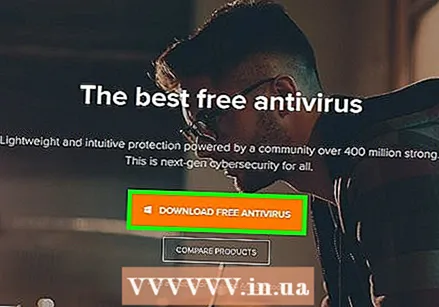 Aizsargājiet datoru, instalējot pretvīrusu programmatūru. Antivīrusu programmatūra ir drošības rīks, kas paredzēts, lai aizsargātu jūsu datoru no vīrusiem, spiegprogrammatūrām, ļaunprogrammatūrām un citiem virtuāliem tiešsaistes draudiem. Labas kvalitātes antivīrusu programmatūra ir jāiegādājas un jāinstalē datorā.
Aizsargājiet datoru, instalējot pretvīrusu programmatūru. Antivīrusu programmatūra ir drošības rīks, kas paredzēts, lai aizsargātu jūsu datoru no vīrusiem, spiegprogrammatūrām, ļaunprogrammatūrām un citiem virtuāliem tiešsaistes draudiem. Labas kvalitātes antivīrusu programmatūra ir jāiegādājas un jāinstalē datorā. - Visizplatītākie antivīrusu programmatūras veidi ir Avast, AVG, McAfee un Symantec.
- Iestatiet programmatūru automātiski pārbaudīt, vai datorā nav vīrusu un ļaunprātīgas programmatūras, lai jūs varētu pasargāt datoru no šīm briesmām.
- Daudzas pretvīrusu programmas var bloķēt arī vietņu reklāmas un surogātpastu, tāpēc jūs varat drošāk pārlūkot internetu no sava datora.
 Ieslēdziet ugunsmūri, lai no interneta iegūtā informācija tiktu filtrēta. Ugunsmūris ir programma, kas pārbauda datus, kas sasniedz jūsu datoru, izmantojot interneta savienojumu, ar mērķi bloķēt ļaunprātīgas programmas. Dodieties uz sava datora vadības paneli un izvēlni "Sistēma un drošība". Noklikšķiniet uz saīsnes uz Windows ugunsmūri un pārbaudiet, vai tas patiešām ir aktivizēts.
Ieslēdziet ugunsmūri, lai no interneta iegūtā informācija tiktu filtrēta. Ugunsmūris ir programma, kas pārbauda datus, kas sasniedz jūsu datoru, izmantojot interneta savienojumu, ar mērķi bloķēt ļaunprātīgas programmas. Dodieties uz sava datora vadības paneli un izvēlni "Sistēma un drošība". Noklikšķiniet uz saīsnes uz Windows ugunsmūri un pārbaudiet, vai tas patiešām ir aktivizēts. - Automātiski sistēmā Windows iebūvētais ugunsmūris ir tikpat labs kā vairuma vīrusu aizsardzības programmu ugunsmūri.
- Ieslēdzot ugunsmūri, pārliecinieties, vai jums ir interneta savienojums, lai arī ugunsmūris varētu izveidot savienojumu.
- Ja nevarat atrast saīsni, izvēlnes Sistēma un drošība meklēšanas joslā ierakstiet “ugunsmūris”.
Padoms: Ja jums ir antivīrusu programma, kas ietver ugunsmūri, izmantojiet šo ugunsmūri tā, lai tas būtu pilnveidots ar jūsu pretvīrusu programmatūru.
 Notīriet datoru ar ļaunprātīgas programmatūras noņemšanas līdzekļiem. Ugunsmūri un antivīrusu programmas ir izstrādātas, lai novērstu datora inficēšanos, taču tās nespēj noņemt vīrusus vai ļaunprātīgu programmatūru, kas jau ir inficējuši datoru. Tāpēc pēc uzbrukuma vai infekcijas ar programmas palīdzību notīriet sistēmu pret ļaunprātīgu programmatūru. Lejupielādējiet programmatūru un palaidiet to kādu laiku, lai atklātu ļaunprātīgas programmas.
Notīriet datoru ar ļaunprātīgas programmatūras noņemšanas līdzekļiem. Ugunsmūri un antivīrusu programmas ir izstrādātas, lai novērstu datora inficēšanos, taču tās nespēj noņemt vīrusus vai ļaunprātīgu programmatūru, kas jau ir inficējuši datoru. Tāpēc pēc uzbrukuma vai infekcijas ar programmas palīdzību notīriet sistēmu pret ļaunprātīgu programmatūru. Lejupielādējiet programmatūru un palaidiet to kādu laiku, lai atklātu ļaunprātīgas programmas. - Populāri produkti, kas var noņemt ļaunprātīgu programmatūru, ir pieejami ar nosaukumiem Spybot Search & Destroy un Malwarebytes.
- Ieplānojiet regulāras pārbaudes, lai pārbaudītu, vai datorā nav spiegprogrammatūru, ļaunprātīgu programmatūru un vīrusus.
2. metode no 4: aizsargājiet savus datus ar kriptogrāfijas kodu
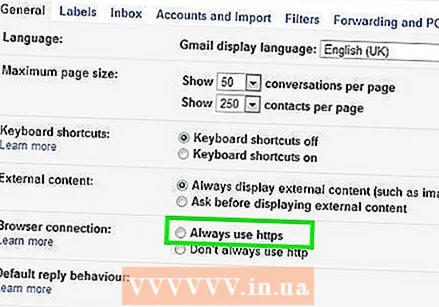 Pakalpojumā Gmail atlasiet opciju "Vienmēr izmantot https". Lai pārliecinātos, ka jūsu Gmail lapā vienmēr tiek izmantots drošs HTTPS savienojums, noklikšķiniet uz zobrata augšējā labajā stūrī. Ritiniet līdz cilnei "Vispārīgi". Izvēlnē Vispārīgi izvēlieties opciju, lai vienmēr izmantotu HTTPS savienojumu.
Pakalpojumā Gmail atlasiet opciju "Vienmēr izmantot https". Lai pārliecinātos, ka jūsu Gmail lapā vienmēr tiek izmantots drošs HTTPS savienojums, noklikšķiniet uz zobrata augšējā labajā stūrī. Ritiniet līdz cilnei "Vispārīgi". Izvēlnē Vispārīgi izvēlieties opciju, lai vienmēr izmantotu HTTPS savienojumu. - Jūsu Gmail iestatījumi ir saglabāti, tāpēc turpmāk katru reizi, kad izmantojat pakalpojumu Gmail, izmantosiet HTTPS savienojumu.
- Iespējams, ka jūsu Gmail satur daudz svarīgas un personiskas informācijas. Tāpēc nodrošiniet programmu ar HTTPS savienojumu.
 Iestatiet arī savu Facebook tā, lai programma automātiski izmantotu HTTPS savienojumu. Lai pielāgotu Facebook konta iestatījumus tā, lai platforma izmantotu HTTPS savienojumu, ekrāna augšējā labajā stūrī noklikšķiniet uz lejup vērstās bultiņas un atlasiet opciju "Konta iestatījumi". Izvēlnē, kurā varat pielāgot konta iestatījumus, noklikšķiniet uz opcijas "Drošība", lai atvērtu izvēlni. Sadaļā "Droša pārlūkošana" atzīmējiet izvēles rūtiņu "Ja iespējams, apmeklējiet Facebook, izmantojot drošu savienojumu (https)", lai pielāgotu iestatījumus.
Iestatiet arī savu Facebook tā, lai programma automātiski izmantotu HTTPS savienojumu. Lai pielāgotu Facebook konta iestatījumus tā, lai platforma izmantotu HTTPS savienojumu, ekrāna augšējā labajā stūrī noklikšķiniet uz lejup vērstās bultiņas un atlasiet opciju "Konta iestatījumi". Izvēlnē, kurā varat pielāgot konta iestatījumus, noklikšķiniet uz opcijas "Drošība", lai atvērtu izvēlni. Sadaļā "Droša pārlūkošana" atzīmējiet izvēles rūtiņu "Ja iespējams, apmeklējiet Facebook, izmantojot drošu savienojumu (https)", lai pielāgotu iestatījumus. - Vīrusi un ļaunprātīga programmatūra var iekļūt jūsu datorā, izmantojot jūsu Facebook kontu.
 Pārlūkprogrammai instalējiet paplašinājumu HTTPS Everywhere. Ja kā tīmekļa pārlūku izmantojat Google Chrome, Opera vai Firefox, varat pievienot paplašinājumu, kas, apmeklējot vietni, automātiski pieprasa drošu savienojumu. Ja lapa atbalsta HTTPS savienojumu, jūsu pārlūkprogramma automātiski izmantos drošu savienojumu. Lejupielādējiet paplašinājumu un pievienojiet to pārlūkprogrammai.
Pārlūkprogrammai instalējiet paplašinājumu HTTPS Everywhere. Ja kā tīmekļa pārlūku izmantojat Google Chrome, Opera vai Firefox, varat pievienot paplašinājumu, kas, apmeklējot vietni, automātiski pieprasa drošu savienojumu. Ja lapa atbalsta HTTPS savienojumu, jūsu pārlūkprogramma automātiski izmantos drošu savienojumu. Lejupielādējiet paplašinājumu un pievienojiet to pārlūkprogrammai. - Lai lejupielādētu paplašinājumu, dodieties uz vietni https://www.eff.org/https-everywhere.
Padoms: Kad esat instalējis paplašinājumu, pārliecinieties, ka tas ir ieslēgts, noklikšķinot uz ikonas pārlūkprogrammas loga stūrī.
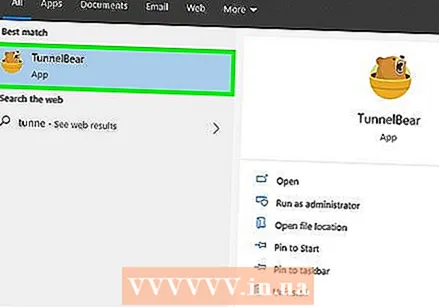 Aizsargājiet savu WiFi savienojumu, izmantojot VPN pakalpojumu. Izmantojot publisku Wi-Fi savienojumu vai citu tīklu, kas nav jūsu, jūsu datoru var pakļaut hakeriem, vīrusiem un ļaunprātīgai programmatūrai.Virtuālais privātais tīkls (VPN) šifrē jūsu informāciju un aizsargā jūsu datoru, lai jūs varētu sērfot internetā bez riska.
Aizsargājiet savu WiFi savienojumu, izmantojot VPN pakalpojumu. Izmantojot publisku Wi-Fi savienojumu vai citu tīklu, kas nav jūsu, jūsu datoru var pakļaut hakeriem, vīrusiem un ļaunprātīgai programmatūrai.Virtuālais privātais tīkls (VPN) šifrē jūsu informāciju un aizsargā jūsu datoru, lai jūs varētu sērfot internetā bez riska. - Jūs varat abonēt populāru VPN, piemēram, Tunnel Bear, Cyber Ghost vai ProtonVPN.
- Daudzi VPN pieprasa maksāt ikmēneša maksu, lai izmantotu viņu drošības pakalpojumus.
- Meklējiet internetā bezmaksas VPN, kurus jūs arī varētu izmantot.
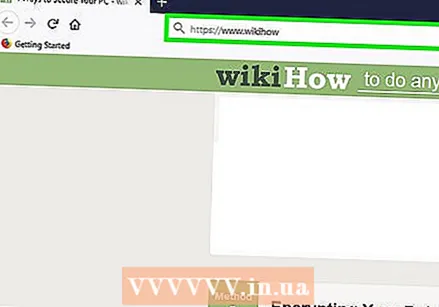 Izmantojiet HTTPS savienojumu vietnēs, lai aizsargātu savu datoru. Drošs hiperteksta pārsūtīšanas protokols, parasti saīsināts kā HTTPS, ir drošs savienojums ar vietni, kuru pārlūkprogramma izmanto, atverot un apskatot vietni. Jūs zināt, ka vietne, kurai esat piekļuvis, izmanto HTTPS savienojumu, ja vietnes adreses joslā vietnes adreses sākumā redzat burtus "https:".
Izmantojiet HTTPS savienojumu vietnēs, lai aizsargātu savu datoru. Drošs hiperteksta pārsūtīšanas protokols, parasti saīsināts kā HTTPS, ir drošs savienojums ar vietni, kuru pārlūkprogramma izmanto, atverot un apskatot vietni. Jūs zināt, ka vietne, kurai esat piekļuvis, izmanto HTTPS savienojumu, ja vietnes adreses joslā vietnes adreses sākumā redzat burtus "https:". - Daudzās vietnēs tiek izmantots HTTPS savienojums, kas nodrošina jūsu datora labāku aizsardzību pret vīrusiem un ļaunprātīgu programmatūru.
3. metode no 4: droša paroles aizsardzība Instalējiet drošu paroles aizsardzību
 Aktivizējiet sava Windows konta opciju “Divpakāpju verifikācija”. Atveriet savu tīmekļa pārlūkprogrammu un Microsoft vietnē pierakstieties savā kontā. Lapas augšdaļā meklējiet opciju Drošības iestatījumi un noklikšķiniet uz tās, lai atvērtu izvēlni. Atvērtajā drošības izvēlnē skatiet, vai redzat opciju "Divpakāpju verifikācija". Aktivizējiet opciju, noklikšķinot uz pogas.
Aktivizējiet sava Windows konta opciju “Divpakāpju verifikācija”. Atveriet savu tīmekļa pārlūkprogrammu un Microsoft vietnē pierakstieties savā kontā. Lapas augšdaļā meklējiet opciju Drošības iestatījumi un noklikšķiniet uz tās, lai atvērtu izvēlni. Atvērtajā drošības izvēlnē skatiet, vai redzat opciju "Divpakāpju verifikācija". Aktivizējiet opciju, noklikšķinot uz pogas. - Piesakieties savā kontā vietnē https://account.microsoft.com/profile.
- Divpakāpju verifikācijas sistēma dod jums vēl vienu veidu, kā norādīt, ka izmantojat kontu, nevis kādu citu, lai palīdzētu saglabāt jūsu datoru vēl drošāk.
- Lai instalētu divpakāpju verifikācijas sistēmu, jums nav obligāti jāizmanto programma Outlook vai citas Windows lietotnes.
Padoms: Lai pievienotu otro pārbaudi, jums ir nepieciešama ierīce vai e-pasts no Microsoft, kurā varat saņemt kodu, kuru varat izmantot, lai pierādītu, ka esat jūs. Ievadiet savu tālruņa numuru, ja vēlaties saņemt kodu īsziņā, vai ievadiet savu e-pasta adresi, ja vēlaties piekļuves kodu saņemt pa e-pastu.
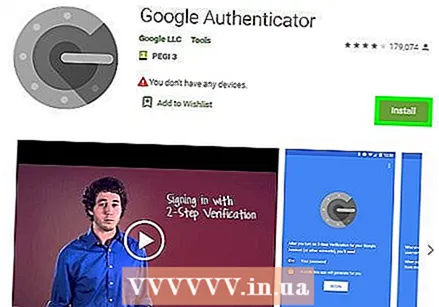 Lejupielādējiet autentifikācijas lietotni, lai aizsargātu izmantoto lietotni. Lejupielādējiet autentifikatora lietotni viedtālrunī vai planšetdatorā, tāpēc jums nav jāsaņem kodi īsziņās vai e-pastā katru reizi, kad jāapstiprina, ka mēģināt atvērt lietotni vai kontu. Pievienojiet lietotnei visas izmantotās lietotnes, lai jūs varētu viegli apstiprināt savu identitāti un aizsargāt savas lietotnes.
Lejupielādējiet autentifikācijas lietotni, lai aizsargātu izmantoto lietotni. Lejupielādējiet autentifikatora lietotni viedtālrunī vai planšetdatorā, tāpēc jums nav jāsaņem kodi īsziņās vai e-pastā katru reizi, kad jāapstiprina, ka mēģināt atvērt lietotni vai kontu. Pievienojiet lietotnei visas izmantotās lietotnes, lai jūs varētu viegli apstiprināt savu identitāti un aizsargāt savas lietotnes. - Populāras autentifikācijas lietotnes ietver Google autentifikatoru, Authy un LastPass.
- Pievienojiet savos identitātes lietotnēs to platformu kontus, kuras izmantojat sociālajos medijos, lai pievienotu papildu aizsardzības slāni.
 Izmantojiet paroļu pārvaldnieku, lai kontrolētu savas paroles. Paroļu pārvaldnieks saglabā un uztur jūsu paroles, bet ļauj izveidot spēcīgas un unikālas paroles, izveidojot kontu jaunai vietnei vai lietotnei. Ja vēlaties kaut kur pieteikties, varat paņemt paroles veidotāju, nokopēt paroli un ielīmēt to pieteikšanās laukā.
Izmantojiet paroļu pārvaldnieku, lai kontrolētu savas paroles. Paroļu pārvaldnieks saglabā un uztur jūsu paroles, bet ļauj izveidot spēcīgas un unikālas paroles, izveidojot kontu jaunai vietnei vai lietotnei. Ja vēlaties kaut kur pieteikties, varat paņemt paroles veidotāju, nokopēt paroli un ielīmēt to pieteikšanās laukā. - Daži paroļu pārvaldnieki automātiski iekļauj pārlūka paplašinājumus, kas automātiski aizpilda jūsu paroles.
- Populāri paroļu pārvaldnieki ir LastPass, 1Password un Dashlane.
- Lai lejupielādētu dažus paroļu pārvaldniekus, iespējams, būs jāmaksā mēneša vai gada abonements.
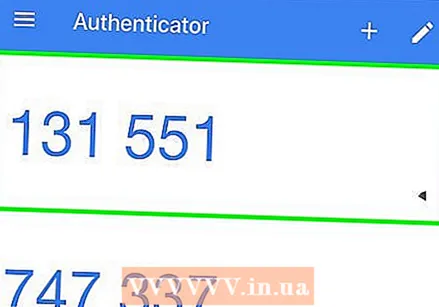 Pievienojiet savu Google kontu savam Google kontam, lai aktivizētu divpakāpju verifikāciju. Google izmanto verifikācijas sistēmu, kas izmanto divpakāpju autentifikācijas sistēmu, ko sauc par divpakāpju verifikāciju, kas palīdz aizsargāt jūsu kontu. Pārlūkprogrammā dodieties uz sava konta drošības iestatījumiem un kontam pievienojiet viedtālruņa numuru, lai to aktivizētu. Jūs saņemsiet kodu īsziņā, pa tālruni vai ar verifikācijas lietotni.
Pievienojiet savu Google kontu savam Google kontam, lai aktivizētu divpakāpju verifikāciju. Google izmanto verifikācijas sistēmu, kas izmanto divpakāpju autentifikācijas sistēmu, ko sauc par divpakāpju verifikāciju, kas palīdz aizsargāt jūsu kontu. Pārlūkprogrammā dodieties uz sava konta drošības iestatījumiem un kontam pievienojiet viedtālruņa numuru, lai to aktivizētu. Jūs saņemsiet kodu īsziņā, pa tālruni vai ar verifikācijas lietotni. - Pēc divpakāpju verifikācijas aktivizēšanas dodieties uz App Store un lejupielādējiet lietotni Google autentifikācija, lai izveidotu verifikācijas kodu. Tas ir iespējams arī tad, ja jums nav interneta savienojuma.
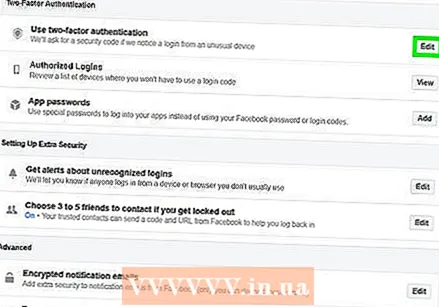 Mainiet savus Facebook iestatījumus, instalējot divfaktoru autentifikāciju. Lai padarītu savu Facebook kontu drošāku, konta iestatījumos dodieties uz izvēlni "Drošība un pieteikšanās". Noklikšķiniet uz "Mainīt" pa labi no opcijas "Divu faktoru autentifikācija", lai izvēlētos veidu, kā saņemt otro autentifikāciju. Kodu varat saņemt īsziņā, kā arī ar autentifikācijas lietotnes palīdzību.
Mainiet savus Facebook iestatījumus, instalējot divfaktoru autentifikāciju. Lai padarītu savu Facebook kontu drošāku, konta iestatījumos dodieties uz izvēlni "Drošība un pieteikšanās". Noklikšķiniet uz "Mainīt" pa labi no opcijas "Divu faktoru autentifikācija", lai izvēlētos veidu, kā saņemt otro autentifikāciju. Kodu varat saņemt īsziņā, kā arī ar autentifikācijas lietotnes palīdzību. - Jūsu Facebook konts ir pilns ar personisko informāciju, kuru acīmredzot vēlaties aizsargāt, taču tas var būt arī veids, kā hakeriem vai ļaunprātīgai programmatūrai iekļūt jūsu datorā.
4. metode no 4: uzturēt drošus ieradumus
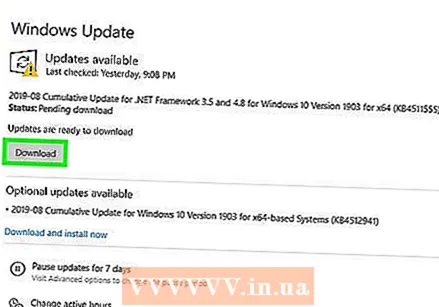 Pārliecinieties, vai jūsu dators ir atjaunināts. Lai to pastāvīgi aizsargātu, ir svarīgi, lai datorā būtu jaunākie rīki un atjauninājumi. Datora vadības panelī dodieties uz opciju Windows atjaunināšana un noklikšķiniet uz "Meklēt atjauninājumus". Izvēlieties opciju, kas instalē visus pieejamos atjauninājumus.
Pārliecinieties, vai jūsu dators ir atjaunināts. Lai to pastāvīgi aizsargātu, ir svarīgi, lai datorā būtu jaunākie rīki un atjauninājumi. Datora vadības panelī dodieties uz opciju Windows atjaunināšana un noklikšķiniet uz "Meklēt atjauninājumus". Izvēlieties opciju, kas instalē visus pieejamos atjauninājumus. - Dažu atjauninājumu izpilde aizņem pat stundu, it īpaši, ja kopš datora atjaunināšanas ir pagājis ilgs laiks.
- Kad atjaunināšanas process ir pabeigts, restartējiet datoru, lai atjauninājumi stātos spēkā.
 Pirms to atvēršanas vienmēr skenējiet e-pasta pielikumus. Tāpat e-pasts, kuru, jūsuprāt, saņēmāt no kāda pazīstama cilvēka, varēja nosūtīt, izmantojot taktiku, ko sauc par šķēpa pikšķerēšanu, kur sūtītājs maskējas kā viens no jūsu kontaktiem, lai piekļūtu jūsu e-pastam un datoram. Vienmēr ar peles labo pogu noklikšķiniet uz visiem pielikumiem un izvēlieties vienu, lai skenētu failu manuāli, lai pārliecinātos, ka tas ir drošs.
Pirms to atvēršanas vienmēr skenējiet e-pasta pielikumus. Tāpat e-pasts, kuru, jūsuprāt, saņēmāt no kāda pazīstama cilvēka, varēja nosūtīt, izmantojot taktiku, ko sauc par šķēpa pikšķerēšanu, kur sūtītājs maskējas kā viens no jūsu kontaktiem, lai piekļūtu jūsu e-pastam un datoram. Vienmēr ar peles labo pogu noklikšķiniet uz visiem pielikumiem un izvēlieties vienu, lai skenētu failu manuāli, lai pārliecinātos, ka tas ir drošs. Padoms: Neatveriet nepazīstamu cilvēku vai uzņēmumu e-pasta ziņojumu pielikumus.
 Papildu drošībai neļaujiet e-pasta programmai automātiski atvērt attēlus. Ļaunprātīgas programmas var izmantot visdažādākos trikus, lai piekļūtu jūsu e-pastam un datoram. Lai nepieļautu nevēlamu programmatūru, izslēdziet automātisko attēlu parādīšanu saņemtajos ziņojumos. E-pastā dodieties uz sava konta iestatījumiem un izvēlieties opciju, kas prasa, lai pirms attēlu parādīšanas jums būtu jāsniedz piekrišana.
Papildu drošībai neļaujiet e-pasta programmai automātiski atvērt attēlus. Ļaunprātīgas programmas var izmantot visdažādākos trikus, lai piekļūtu jūsu e-pastam un datoram. Lai nepieļautu nevēlamu programmatūru, izslēdziet automātisko attēlu parādīšanu saņemtajos ziņojumos. E-pastā dodieties uz sava konta iestatījumiem un izvēlieties opciju, kas prasa, lai pirms attēlu parādīšanas jums būtu jāsniedz piekrišana. - Pakalpojumā Gmail ekrāna augšējā labajā stūrī noklikšķiniet uz opcijas Iestatījumi. Izvēlieties e-pasta iestatījumus un noklikšķiniet uz lauka “Jautāt pirms ārējā satura skatīšanas”.
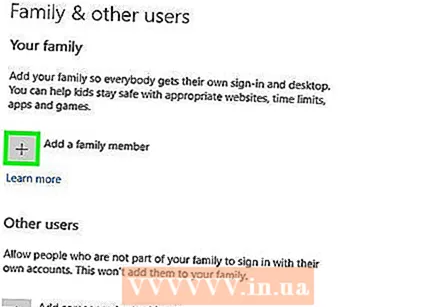 Lai bloķētu ļaunprātīgu programmatūru sistēmā Windows, izmantojiet parastu lietotāja kontu, nevis administratora kontu. Ja iestatāt datoru, nemainot iestatījumus, iespējams, izmantojat administratora kontu, kas var pakļaut jūsu datoru iespējamiem uzbrukumiem. Izvēlnē Lietotāju konti atlasiet opciju "Pārvaldīt citu kontu" un izveidojiet jaunu kontu. Veidojot kontu, izvēlieties opciju "Standarta lietotājs".
Lai bloķētu ļaunprātīgu programmatūru sistēmā Windows, izmantojiet parastu lietotāja kontu, nevis administratora kontu. Ja iestatāt datoru, nemainot iestatījumus, iespējams, izmantojat administratora kontu, kas var pakļaut jūsu datoru iespējamiem uzbrukumiem. Izvēlnē Lietotāju konti atlasiet opciju "Pārvaldīt citu kontu" un izveidojiet jaunu kontu. Veidojot kontu, izvēlieties opciju "Standarta lietotājs". - Izmantojot standarta kontu, pēc datora tiek pievienots papildu drošības līmenis.
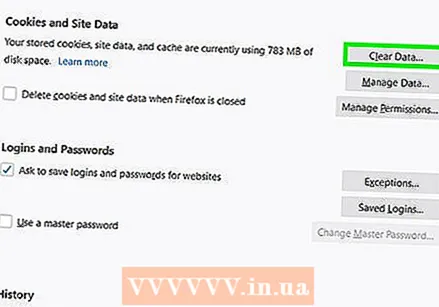 No pārlūkprogrammas noņemiet sīkdatnes, kuras nevēlaties vai nav vajadzīgas. Sīkdatnes ir vietņu veids, kā saglabāt informāciju par jums un jūsu pārlūkprogrammu, lai padarītu to vietņu pārlūkošanu vieglāku un praktiskāku. Tos var izmantot tikai hakeri vai ļaunprātīga programmatūra. Atveriet pārlūkprogrammas iestatījumus un izdzēsiet visus nevēlamos sīkfailus.
No pārlūkprogrammas noņemiet sīkdatnes, kuras nevēlaties vai nav vajadzīgas. Sīkdatnes ir vietņu veids, kā saglabāt informāciju par jums un jūsu pārlūkprogrammu, lai padarītu to vietņu pārlūkošanu vieglāku un praktiskāku. Tos var izmantot tikai hakeri vai ļaunprātīga programmatūra. Atveriet pārlūkprogrammas iestatījumus un izdzēsiet visus nevēlamos sīkfailus. - Noteiktu sīkfailu lietošana vairākām vietnēm var būt noderīga, lai izvairītos no nepieciešamības katru reizi ievadīt jūsu datus vietnēs, kuras bieži apmeklējat.
 Izvairieties no vietnēm, kurām ir adrese bez HTTPS. Ja vietne šķiet aizdomīga vai ja vietne lūdz ievadīt personisko informāciju, neapmeklējiet to, lai pasargātu datoru no iespējama uzbrukuma. Ja redzat tīmekļa adresi bez burtiem HTTPS, tā ir skaidra zīme, ka vietne nav droša.
Izvairieties no vietnēm, kurām ir adrese bez HTTPS. Ja vietne šķiet aizdomīga vai ja vietne lūdz ievadīt personisko informāciju, neapmeklējiet to, lai pasargātu datoru no iespējama uzbrukuma. Ja redzat tīmekļa adresi bez burtiem HTTPS, tā ir skaidra zīme, ka vietne nav droša. - Ne visas vietnes, kurās tīmekļa adresē nav iekļauts HTTPS, ir bīstamas, taču tās nav drošas, tāpēc šajās vietnēs neievadiet personisku vai finanšu informāciju, lai būtu drošībā.



